Hỗ trợ tư vấn
Tư vấn - Giải đáp - Hỗ trợ đặt tài liệu
Mua gói Pro để tải file trên Download.vn và trải nghiệm website không quảng cáo
Tìm hiểu thêm »Điều khiển các thiết bị số từ xa như máy tính hay smartphone đang là nhu cầu của rất nhiều người dùng. Trong bài viết này, Download.vn sẽ giới thiệu với các bạn cách cài đặt và sử dụng AnyDesk để điều khiển thiết bị từ xa đơn giản và an toàn.
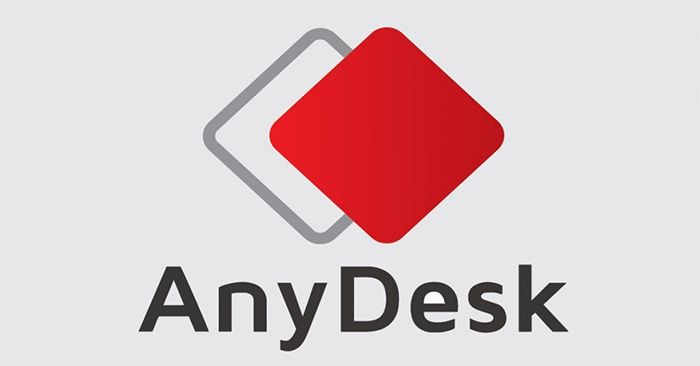
Đầu tiên chúng ta cần tải file cài đặt của AnyDesk về máy:
Tải AnyDesk cho Windows Tải AnyDesk cho iOS
Sau khi tải về hãy mở file cài đặt lên sau đó nhấn chọn Install AnyDesk on this computer.
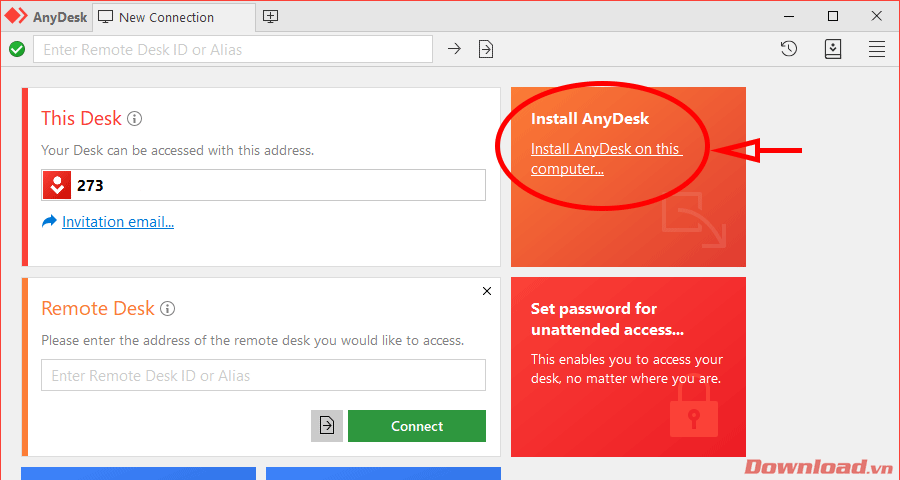
Trong cửa sổ Installation, bỏ chọn ở dòng Install AnyDesk Printer sau đó nhấn nút Accept & Install.

Sau khi cài đặt xong, nhấn vào nút Get Started ở cuối trang để bắt đầu sử dụng ứng dụng.
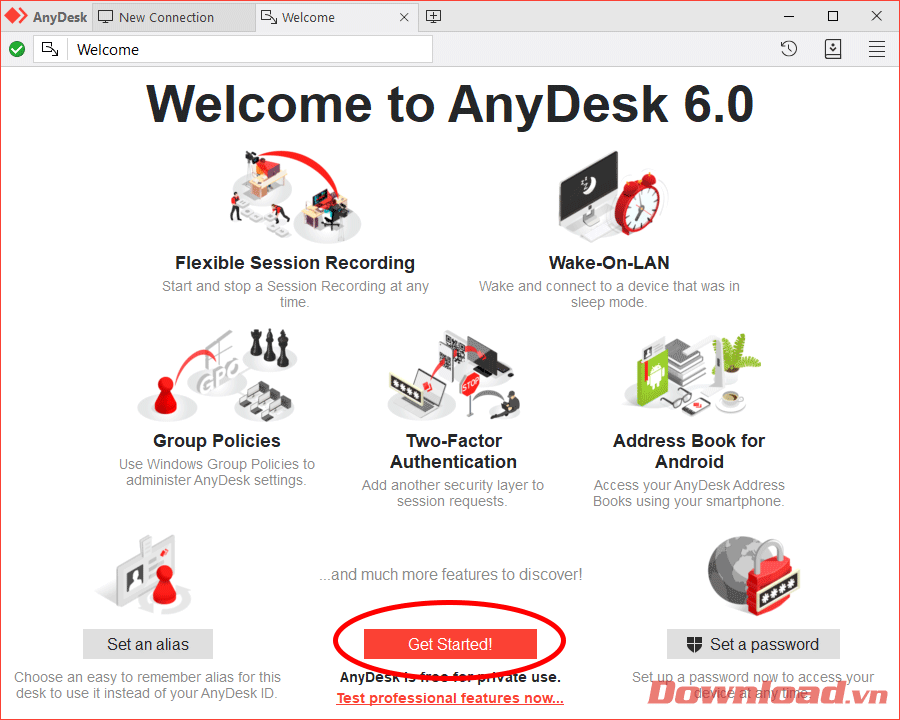
Ở cửa sổ chính của AnyDesk, sẽ có 2 phần quan trọng:
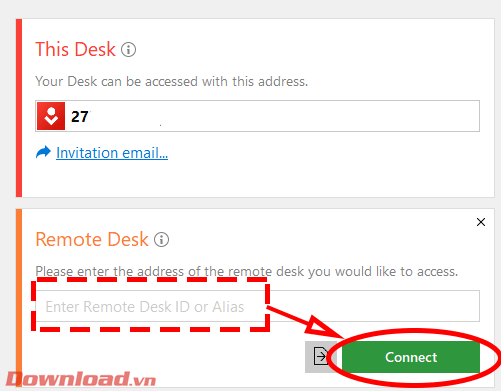
AnyDesk có thể dùng để điều khiển cả thiết bị di động lẫn máy tính. Để tiến hành điều khiển máy tính từ thiết bị di động, ta cần tải ứng dụng AnyDesk cho điện thoại:
Tải AnyDesk cho Android Tải AnyDesk cho iOS
Sau khi cài đặt xong, các bạn mở ứng dụng lên. Ở màn hình chính, hãy nhập mã địa chỉ của máy tính mà bạn muốn điều khiển sau đó nhấn nút mũi tên bên cạnh. Lưu ý là máy tính bị điều khiển cũng phải đang mở phần mềm AnyDesk nhé.
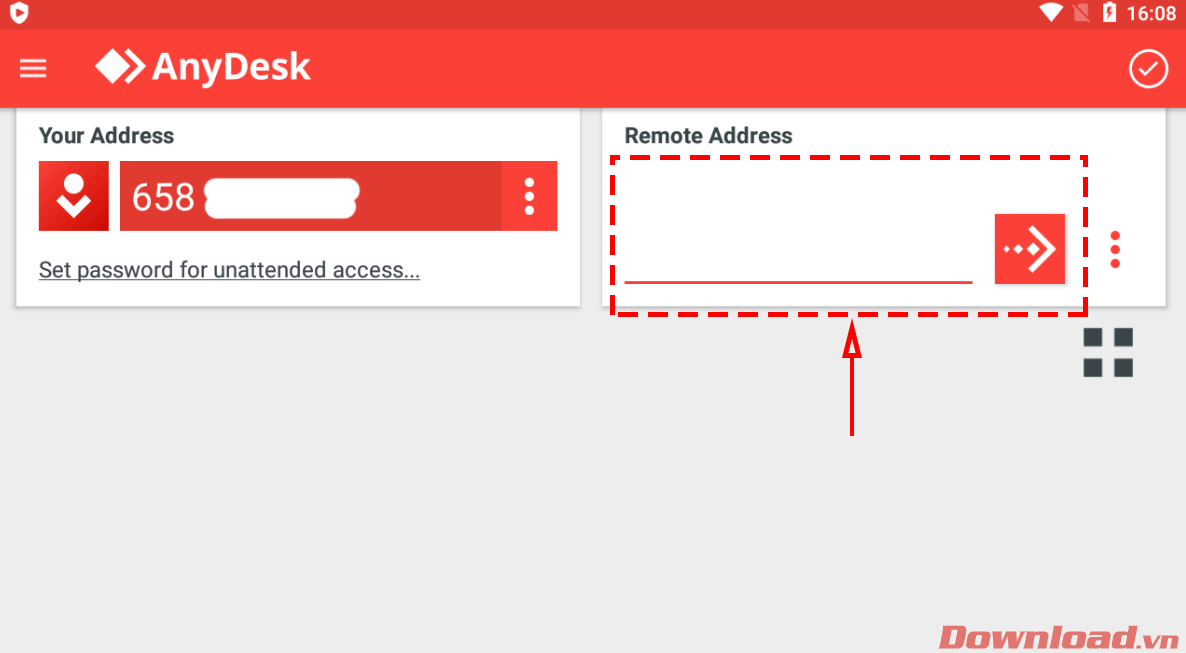
Lúc này, ở máy tính sẽ xuất hiện một cửa sổ điều khiển. Ta nhấn vào nút Accept để đồng ý cho điện thoại kết nối.
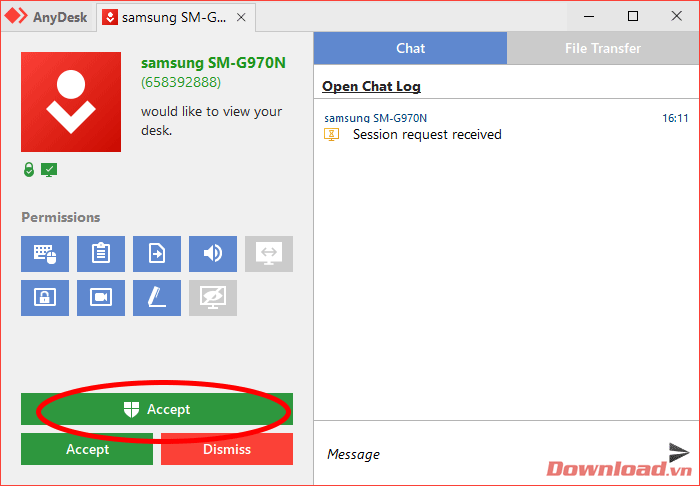
Sau khi kết nối thành công, ta sẽ nhìn thấy dòng Connected ở phía dưới tên điện thoại kèm thời gian đã kết nối. Đồng thời ở ô chat log bên tay phải cũng sẽ hiện lên dòng Session started. Trong quá trình kết nối, nếu muốn trao đổi giữa 2 thiết bị bạn cũng có thể chat thông qua cửa sổ Chat Log này.
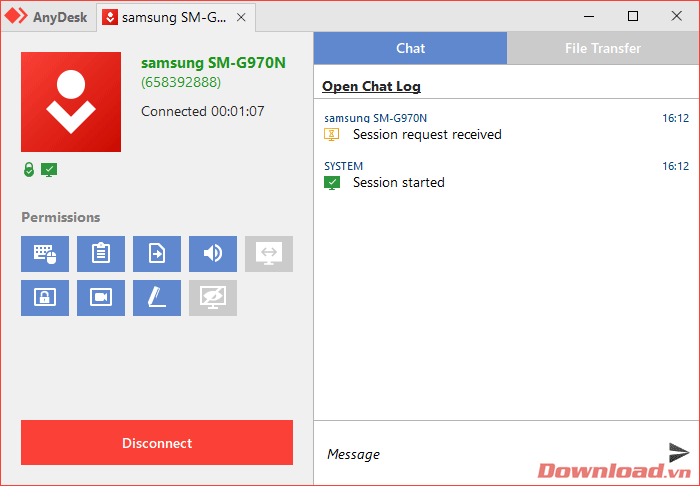
Vậy là chỉ với vài thao tác đơn giản trên AnyDesk, bạn đã có thể điều khiển các thiết bị số từ xa, vừa gọn nhẹ lại vừa bảo mật.
Chúc các bạn thực hiện thành công!
Theo Nghị định 147/2024/ND-CP, bạn cần xác thực tài khoản trước khi sử dụng tính năng này. Chúng tôi sẽ gửi mã xác thực qua SMS hoặc Zalo tới số điện thoại mà bạn nhập dưới đây: